Як перенести текст у Google Slides
Google Презентації є одним із найкращих безкоштовні альтернативи Microsoft Powerpoint дає змогу легко створювати слайд-шоу та презентації у своєму браузері, не сплачуючи ні копійки. Незважаючи на це, Google Slides не завжди є найбільш інтуїтивно зрозумілим програмним забезпеченням, і може бути складно знати, як виконати певні завдання. Якщо ви хочете обгорнути текст навколо зображення під час створення презентації, ось як перенести текст у Google Slides, щоб ваші презентації виглядали трохи розумніше, ніж раніше.
Ці інструкції працюють лише в Google Slides у браузер. Ви не можете вносити ці зміни в iOS або Android програми.
Як вставити зображення в Google Slides
Якщо ви хочете обгорнути текст навколо зображення в Google Slides, вам потрібно знати, як додати зображення до презентації. Ось що потрібно зробити.
відчинено Google Презентації.
-
Клацніть презентацію, яку потрібно відредагувати.
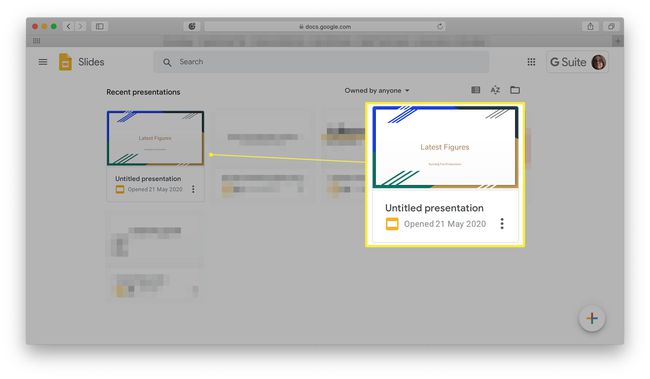
-
Натисніть Вставити.
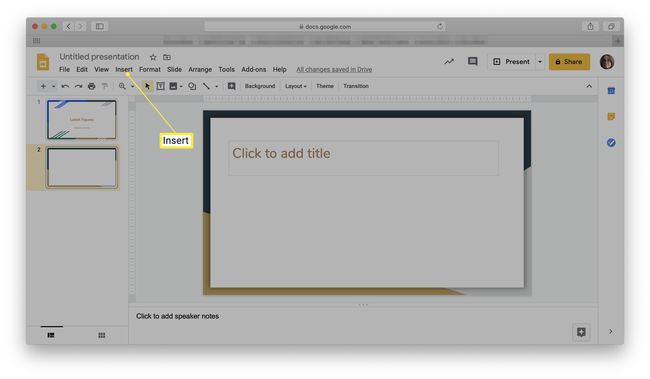
Натисніть Зображення.
-
Виберіть Завантажити з комп’ютера.
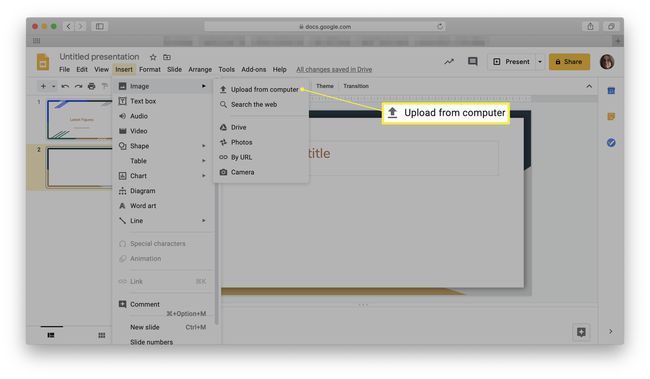
Крім того, ви можете вибрати пошук в Інтернеті, зробити фотографію за допомогою веб-камери або знайти фотографію на Google Диску.
-
Знайдіть зображення на комп’ютері та натисніть Виберіть.
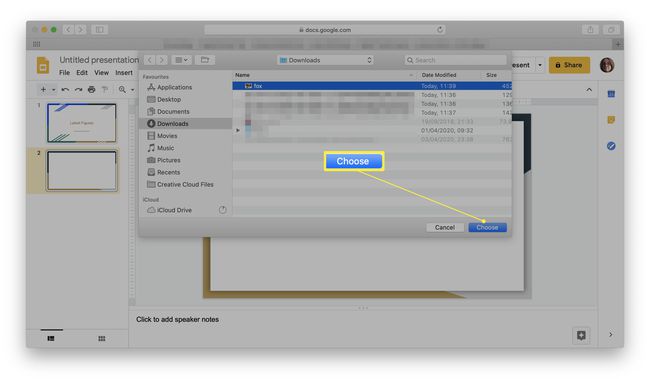
Тепер зображення відображається у вашій презентації, готове для обтікання текстом.
Як обгорнути текст навколо зображень у Google Slides
Ви хочете, щоб ваша презентація або слайд-шоу виглядали справді привабливими? Обтікання текстом зображень – це чудовий спосіб зробити вашу презентацію більш професійною, не докладаючи зайвих зусиль. На жаль, у Google Slides немає такої опції, як перенесення тексту Документи Google робить. На щастя, є обхідний шлях, хоча це трохи незручніше, ніж проста кнопка. Ось як обгорнути текст навколо зображення в Google Slides.
-
Відкрийте презентацію, яку хочете відредагувати, і натисніть Текстове вікно.
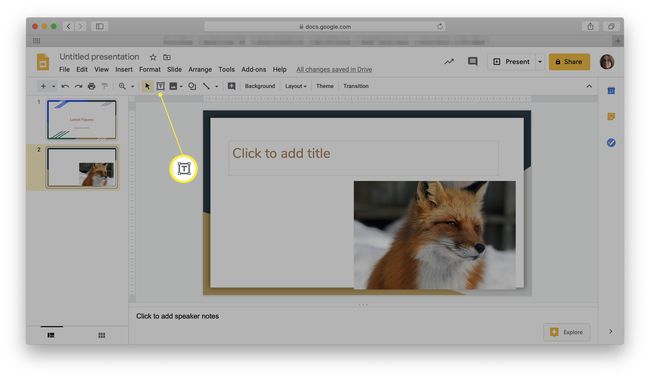
Ви також можете знайти його під Вставити > Текстове вікно.
Помістіть курсор у презентацію, де ви хочете додати текстове поле.
Коли з’явиться текстове поле, додайте текст, який потрібно відобразити.
-
Клацніть на краях текстового поля, де є синя лінія, а потім перетягніть її, щоб змінити її розмір. Потім ви можете перемістити його поруч із зображенням, навколо якого ви хочете обгорнути його.
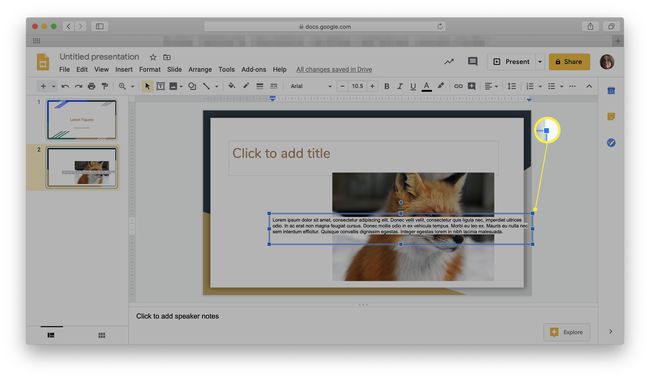
Зверніть увагу на червону лінію, яка виділяє, коли ваш текст збирається перекривати зображення.
Тепер текстове поле має бути вирівняно із зображенням і належним чином обгорнуто.
Чи можу я покращити вигляд ефекту перенесення тексту в слайдах Google?
Якщо ви дивитеся на обтікання тексту і не зовсім задоволені результатами, ви можете зробити більше, щоб зробити його трохи розумнішим. Ось як.
Розбиття тексту на менші частини часто є негайним покращенням презентацій.
-
Виберіть текстове поле.
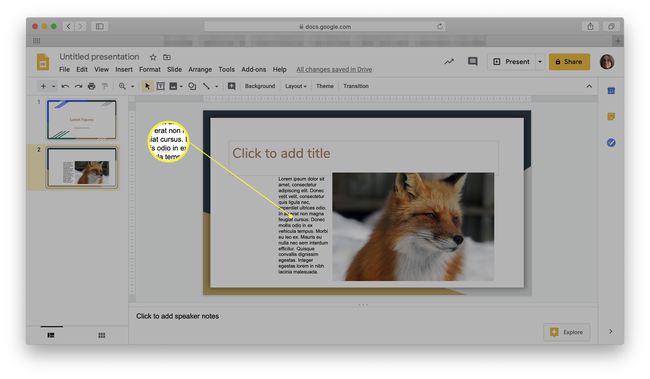
-
Натисніть Формат.
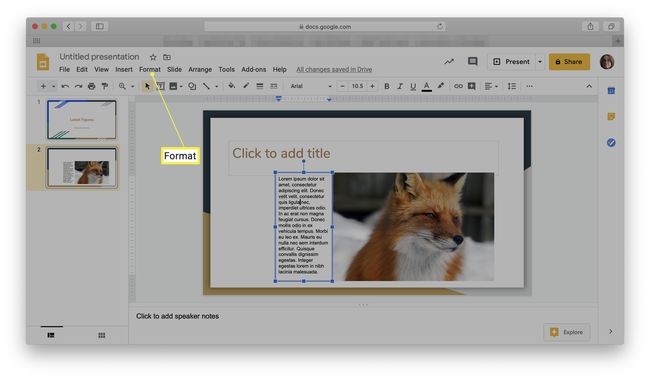
Прокрутіть униз до Вирівняти та зробити відступ.
-
Натисніть Виправданий.
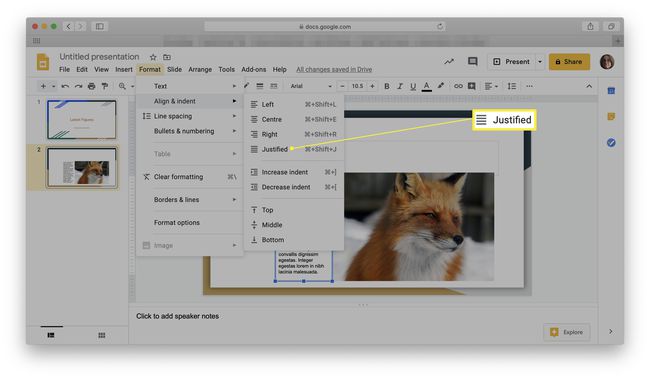
Це змінює вирівнювання текстового поля, щоб не було нерівних правого краю, що робить його більш професійним.
